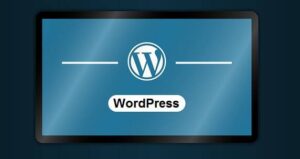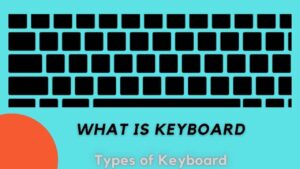whatsapp app के बारे में तो सभी जानते है की व्हाट्सएप्प एक बहुत पॉपुलर online chatting application है। जो android और iOS दोनों ऑपरेटिंग सिस्टम के लिए उपलब्ध है।
लेकिन क्या आप ये जानते है की web whats app क्या है ? या whats app web क्या है ? और whatsapp web को कैसे उपयोग करते है? यदि नहीं तो आज इस पोस्ट के माध्यम से हम आपको web whatsapp या whatsapp web के बारे में पूरी जानकारी देंगे।
whats app web क्या है ? – Whatsapp Web in Hindi
whatsapp web भी whatsapp ही है। लेकिन यह whats का web यानि website version है जिसे चलाने के लिए आपको केवल web browser की जरुरत पड़ती है। Whats app अभी तक कुछ ही प्लेटफॉर्म जैसे Android OS या iOS के लिए आया था लेकिन अब whats app की डेवलपर टीम ने whatsapp को plateform less करने के लिए whats app के web वर्शन को निकाला । ताकि whats app को कोई भी कही भी किसी भी plateform में web browser की मदत से आसानी से अपने whats app को web whatsapp के द्वारा access कर सके।
Read More
Whatsapp web में भी आपको सभी whatsapp features दिए गए है। साथ की whats app वेब बहुत ही लाइट और फ़ास्ट है। whats app web आपकी सभी chats को बहुत तेजी से fetch कर लेता है जिसकी मदत से आपको whatsapp web और whatsapp मे चैटिंग के टाइम कोई दिक्कत नहीं होती है।
Whatsapp web कैसे उपयोग करे ? – How to use Whats app Web in Hindi
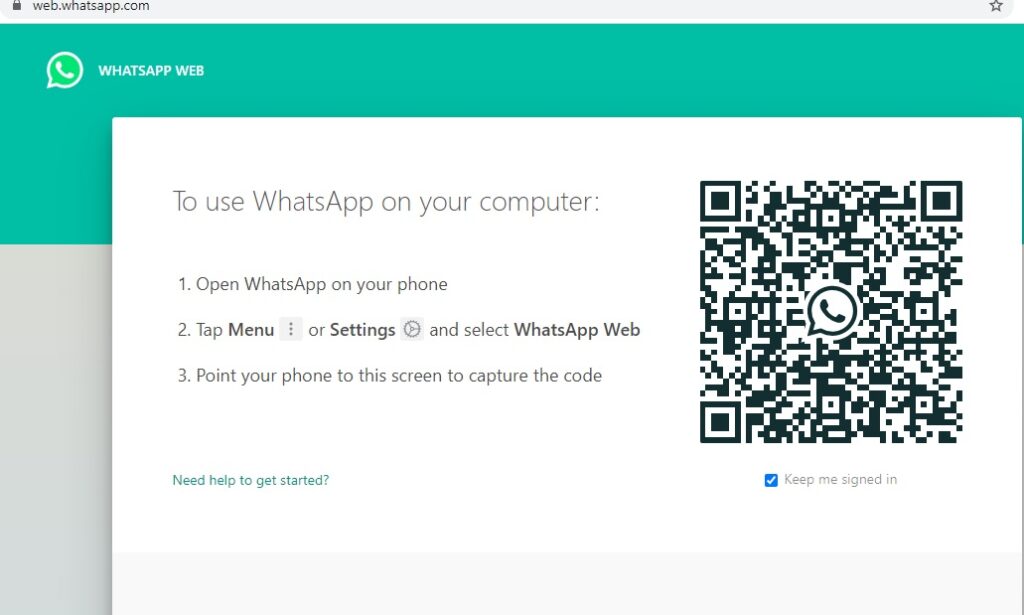
whatsapp web या web whatsapp को उपयोग करना बहुत ही आसान है। whats app web को उपयोग करने के लिए आपके पास एक computer और एक whatsapp वाला smartphone होना चाहिए ताकि आप smartphone वाले whats app को whatsapp web में access कर सके।
Whatsapp Web computer me kaise chalaye in hindi
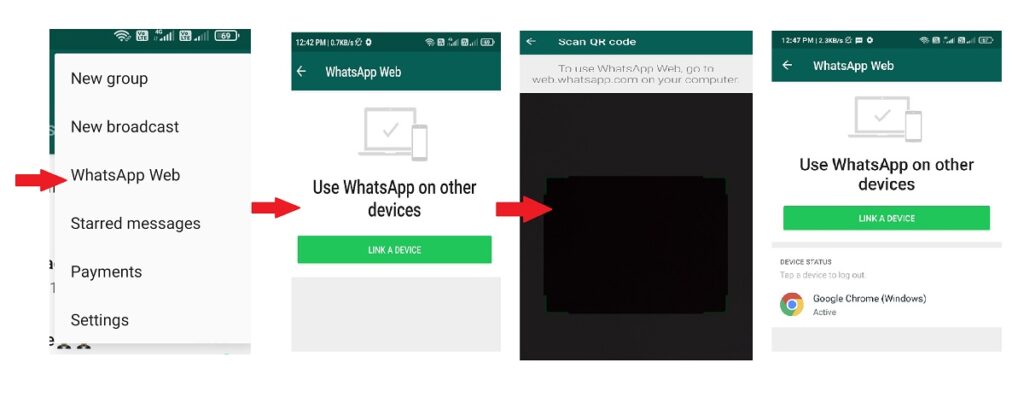
- सबसे पहले आपको अपने कंप्यूटर में google chrome install करे।
- अब आप अपने कंप्यूटर में google chrome वेब ब्राउज़र को ओपन करे।
- अब गूगल क्रोम के address bar में web.whatsapp.com डाले और एंटर कर ले।
- अब whats app web पेज ओपन हो जायेगा। यहाँ आपको एक whatsapp web QR Code दिखेगा।
- इस whatsapp web qr code के द्वारा ही आप अपने whatsapp को smartphone से whats app web में trasfer कर सकते है।
- अब आपको अपने smartphone के whatsapp में जाना है। ध्यान रहे स्मार्टफोन में internet enable होना चाहिए।
- अब आपको mobile whatsapp के top में three dot वाले button में जाना है।
- अब वहा से आपको WhatsApp web में क्लिक कर देना है।
- अब आपको link a device के लिए पूछा जायेगा। आप WhatsApp web को link करने के लिए link a device में क्लिक करे।
- अब आपके स्मार्टफोन के WhatsApp में एक scan qr code का विकल्प आएगा जिसमे आपका मोबाइल कैमरा स्टार्ट हो जायेगा ।
- अब यहाँ आपको अपने कंप्यूटर में खुले whatsapp web qr code को स्मार्टफोन में scan करना है। ताकि आपका mobile whatsapp आपके कंप्यूटर सिस्टम के web whatsapp से लिंक हो जाये।
- जैसे ही आपका smartphone whatsapp web qr code को स्कैन कर लेगा। आपका whats app, whatsapp web में ओपन हो जायेगा।
- whatsapp web में लिंक होते ही आपके smartphone devices में whats app web link दिखायेगा आप चाहे तो स्मार्टफोन के व्हाट्सप्प से ही whatsapp web को logout कर सकते है।
Whats app Web Smartphone me kaise chalaye in hindi
क्या आप जानते है की whats app web आपके smartphone में भी चलाया जा सकता है। यानि की आप अपने स्मार्टफोन में whatsapp web के द्वारा आसानी से अन्य mobile whats app को access कर सकते है। इसके लिए आपके स्मार्टफोन में google chrome या एक अच्छा internet web browser होना बहुत जरुरी है।
Read More
नीचे बताये गए तरीके के द्वारा आप आसानी से सिख जायेगे की smartphone में whatsapp web कैसे चलायें ।

- सबसे पहले आपको अपने स्मार्टफोन के chrome web browser में जाना है।
- अब आप address bar में web.whatsapp.com डाले और एंटर कर ले। (आप web browser के normal mode या incognito mode दोनों में से कोई भी use कर सकते हैं )
- अब web.whatsapp.com एड्रेस whatsapp.com में ट्रांसफर हो जायेगा। क्योकि आप स्मार्टफोन उपयोग कर रहे है इस कारण whatsapp आपको अपने mobile page में redirect कर दे रहा है।
- अब आपको अपने गूगल क्रोम या अन्य वेब ब्राउज़र का desktop site mode on करना होगा।
- गूगल क्रोम में डेस्कटॉप मोड के लिए आप ऊपर दिए गए three dot option पर जाये और desktop site पर क्लिक कर ले। इससे आपके मोबाइल में डेस्कटॉप साइट मोड चालू हो जायेगा।
- अब आप जैसे ही web.whatsapp.com वाले पेज को refresh करेंगे को आपके सामने web.whatsapp.com का पेज ओपन हो जायेगा जैसा कंप्यूटर में होता है।
- अब आप whatsapp web qr code के द्वारा किसी दूसरे स्मार्टफोन से लिंक कर सकते है।
ऊपर बताये गए तरीके के द्वारा आप समझ गए होंगे की whats app web को computer व smartphone में कैसे चलते है । यदि इस पोस्ट से रिलेटेड कोई सुझाव या शिकायत है तो आप हमे ईमेल (contact.gizmobs@gmail.com) द्वारा या नीचे कमेंट कर बता सकते है।